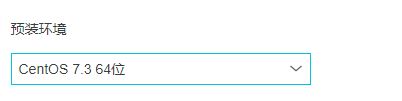阿里云服务器超详细部署java web项目
以下记录本人部署项目遇到的问题以及部署过程
1.购买服务器
2.搭建服务器的环境
3.在服务器部署自己的项目
1.购买服务器
本人购买的是阿里云的服务器,在云服务ECS下第一次购买推荐入门级(在读大学生还有9.5一个月,只要进行了实名认证和学生认证,学生认证的信息要在学信网上查询的到),进行学生认证后直接点击“查看云翼计划”进行学生购买服务器。

购买服务时 选择操作系统记得是centos
接着便是设置登录密码。开通后便会有一个实例,自己可以查看,同时会有一个公网的IP。
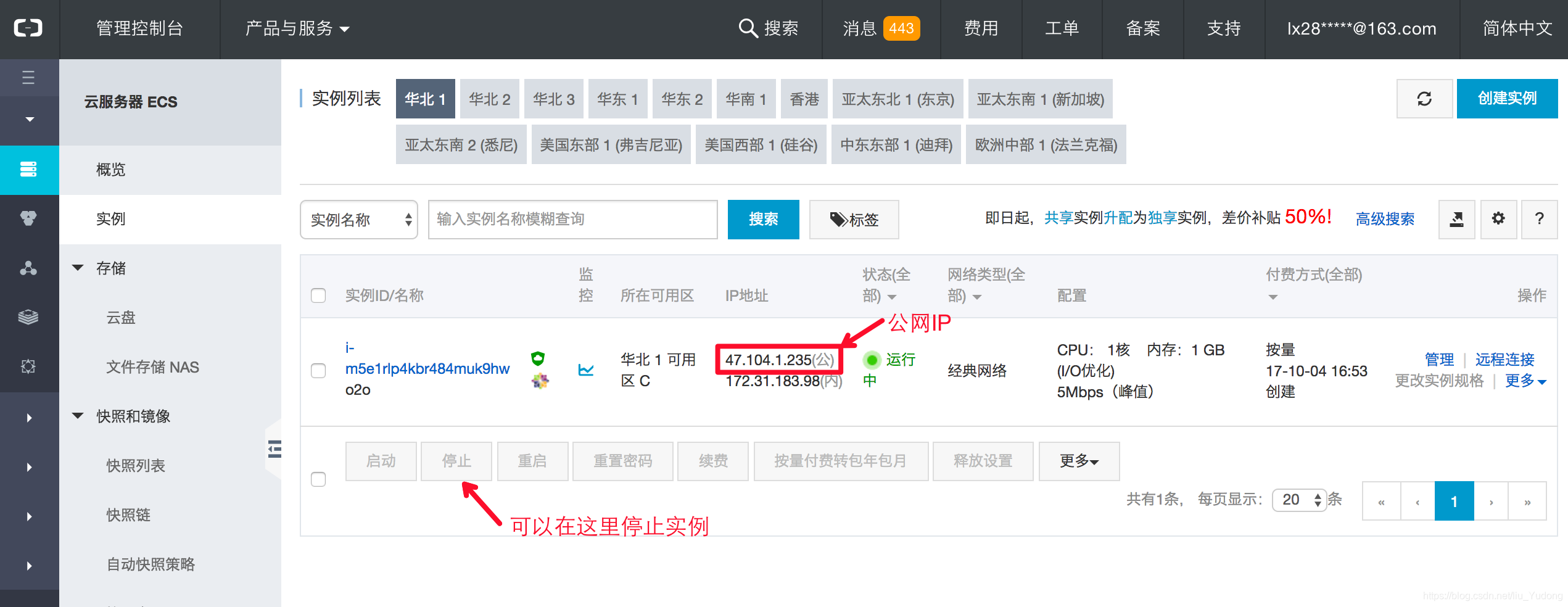
当你点击最右边的远程连接时,便会进入服务器的控制台,第一次会出现一次密码,这个必须记得,因为只会出现一次且不能修改。(当然不推荐这样连接,下面会说)
2.搭建服务器的环境
我们购买的服务器并没有我们代码运行的环境,所以需要我们一个个去安装。(下面针对的是windows系统)
软件包
(1) JDK(我选择的是1.8)
下载地址是:
https://www.oracle.com/technetwork/java/javase/downloads/jdk8-downloads-2133151.html
选择的是jdk-8u201-linux-x64.rpm
(2)Tomcat8.5
下载地址:https://tomcat.apache.org/download-80.cgi
选择的是apache-tomcat-8.5.39.tar.gz
(3)Mysql
选择的是mysql57-community-release-el7-11.noarch.rpm
我们先下载到本地,同时安装filezilla可视化上传工具上传到服务器,当然你也可以选择其他方法。
上传结束后,点击服务器的远程连接,输入ls便能看到刚刚上传的文件。这里推荐的是通过xshell连接服务器,这样会好操作的多。
接下来安装软件,搭建教程(均在安装包所在的路径下)
1.JDK
chmod +x jdk-8u144-linux-x64.rpm
安装后输入java -version,
若出现版本信息,则安装成功。
2.Mysql
(1) 安装用来配置mysql的yum源的rpm包:rpm -Uvh mysql57-community-release-el7-11.noarch.rpm
(2) 安装Mysql:yum install mysql-community-server
配置Mysql
开启Mysql:serive mysqld start(注意:是mysqld,不是mysql)
查看原始密码:grep ‘temporary password’ /var/log/mysqld.log
使用原始密码登陆mysql:mysql -uroot -p
修改登陆密码:ALTER USER ‘root’@‘localhost’ IDENTIFIED BY ‘你的密码’;
开启远程连接:
通过阿里云控制台开放3306端口
在阿里云控制台咱们的实例页面下面选择安全组->配置规则
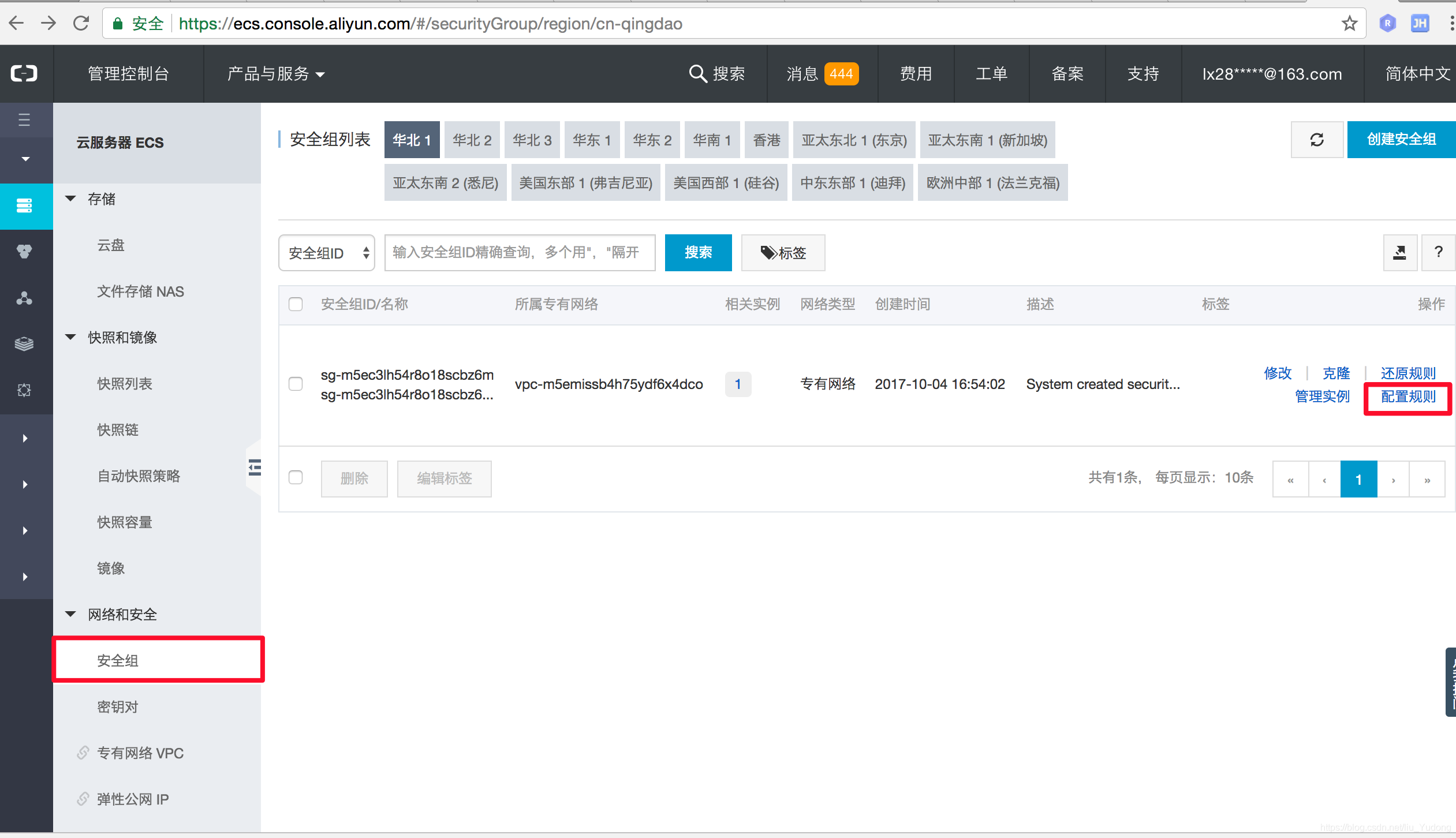
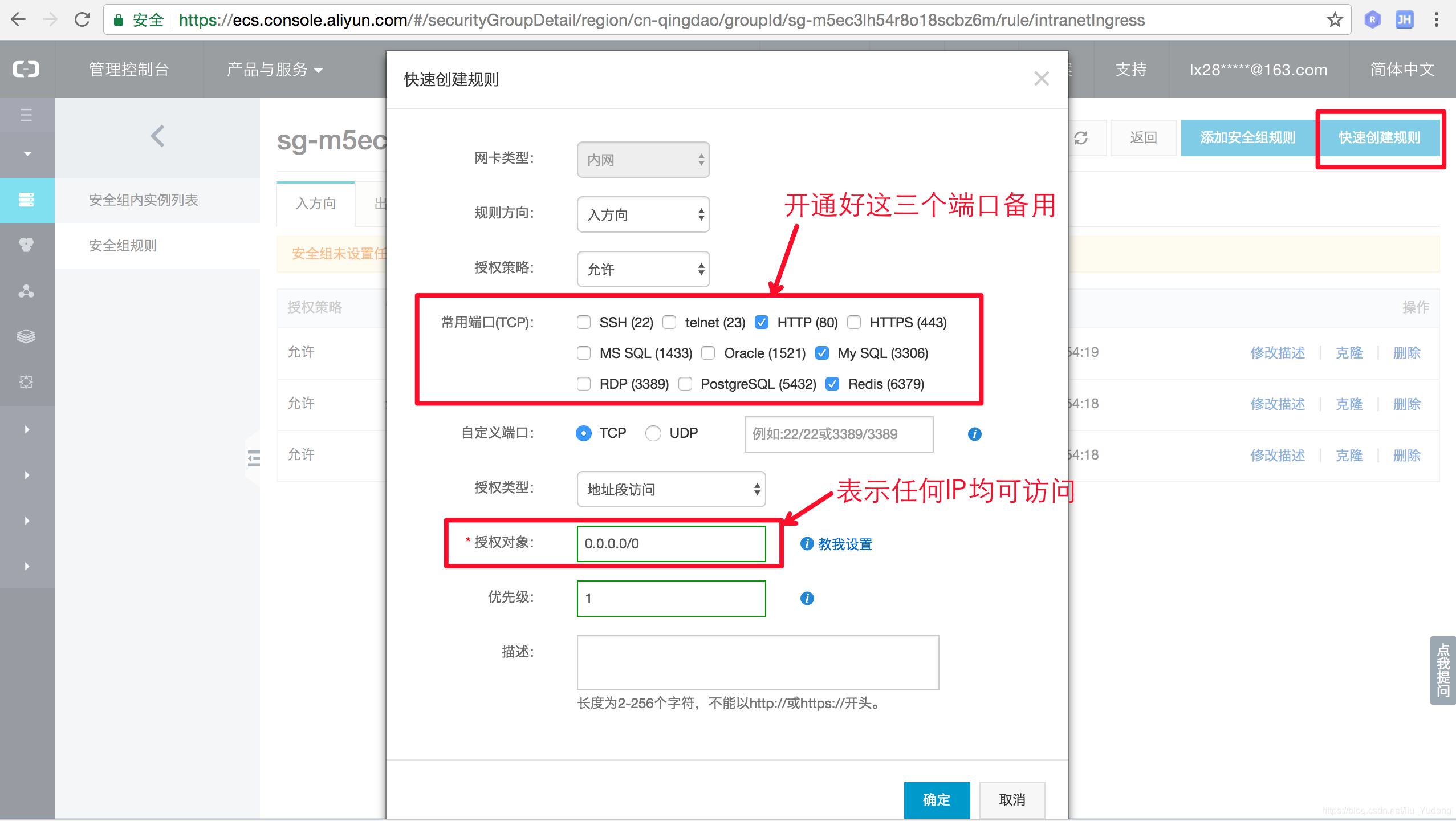
配置一个可以远程登陆数据库的账号(用于项目连接数据库):
mysql -u root -p
use mysql;
grant SELECT,UPDATE,INSERT,DELETE on . to ‘work(登录名)’@’%’ identified by ‘密码’;//创建work帐号并授权,同时设置密码
生效配置:flush privileges
测试配置生效否:mysql -u(你的账号,如我们刚刚设置的work) -P3306 -h47.104.1.235 –p
3.Tomcat8
安装:tar -zxvf apache-tomcat-8.0.46.tar.gz
启动:在Tomcat文件下的bin目录下运行./startup.sh
修改tomcat默认启动端口,从8080修改为80端口
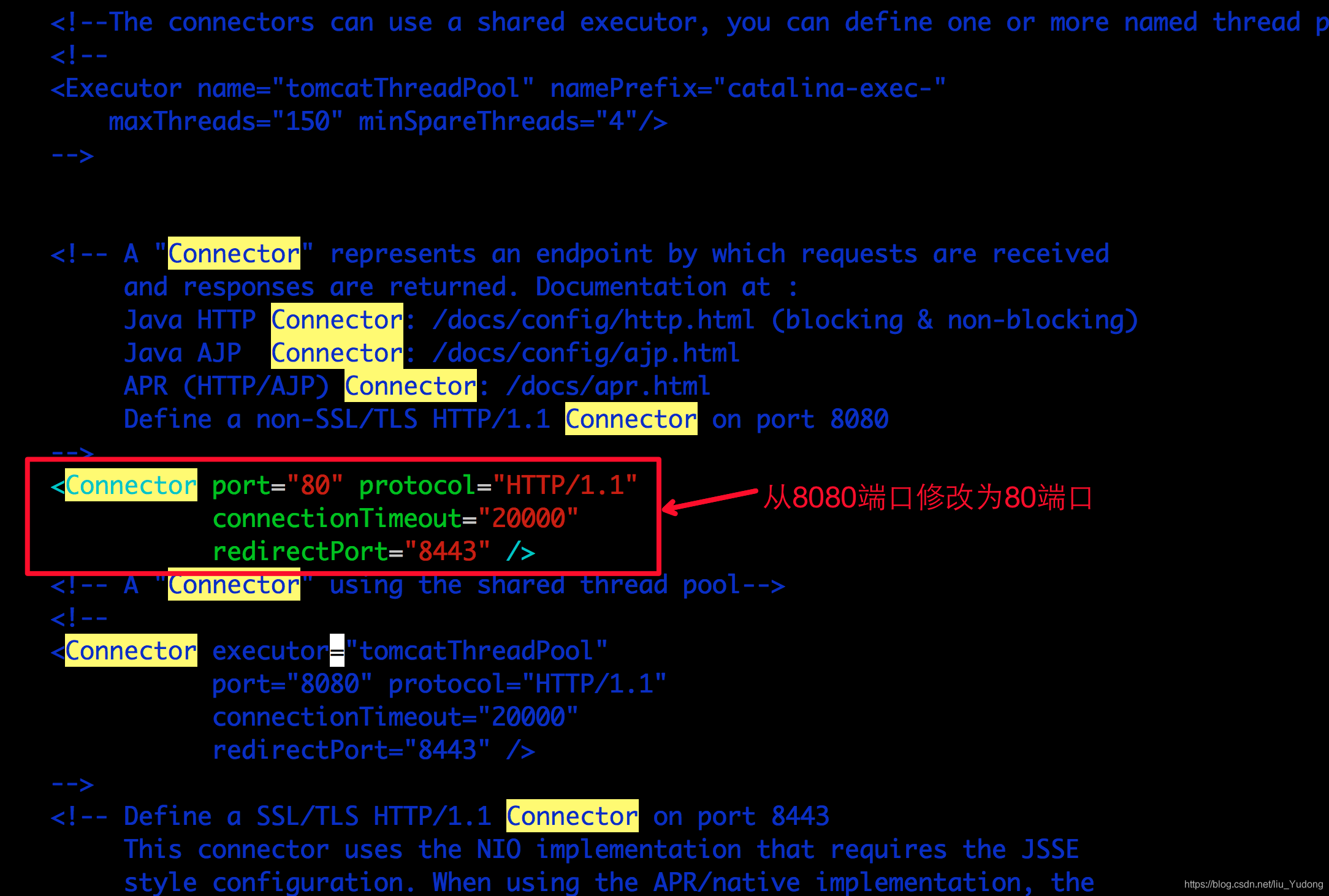
重启Tomcat:.shutdown.sh 和./startup.sh,分别是停止和启动
这时候打开浏览器输入公网IP应该会出来Tomcat的页面。
4.修改代码配置
修改项目的jdbc文件:

说明:url下改成自己服务器的公网IP,就是上图的47.100.200.162;账号密码就是刚刚配置Mysql的远程登陆账号密码
3.在服务器部署自己的项目
1、在编辑器上打包自己项目的war包
2、上传到服务器的webapps的文件夹下面,Tomcat会自动解压,如果没有解压,有可能是Tomcat启动失败,这是输入jps,出现Bootstrap表示启动成功的,这时候等一等。如果没有出现,进入tomcat文件夹下的logs文件夹下,查看catalina.out文件,vim catalina.out

3、之后通过ip+请求路径的形式便能访问到自己的项目(因为已经设置成80端口,这是http默认访问的端口,所以不需要在URL里添加端口信息了),如:47.100.200.162/denny/frontend/shoplist
这时候如果没有出现数据或者图片不要慌,我们接下来配置。
配置数据:
1、将本地数据库打包成.sql文件
2、将.sql文件上传到服务器
3、进入.sql文件存放的文件夹,进入mysql模式
3、创建数据库,如果已经存在就不用了,数据库的名字最好也项目在本地时使用的一样,即使.sql文件的前缀。
查看数据库:show databases;(记得分号;)
创建数据库:CREATE DATABASE 数据库名;(记得分号;)
4、use 数据库名
5、source .sql文件(如:source denny.sql)
这是你可以输入一些查询语句验证下或者show tables查看表是否都创建成功;
图片没有出来的原因因为当时项目的图片都保存到本地,所以我们需要上传到服务器上
1、将图片文件夹压缩成.zip文件
2、创建文件夹(如:mkdir -p /home/denny/image),这是我们在项目的PathUtil.java文件下设置的目录
3、上传压缩包到服务器下的我们刚刚创建的文件夹下,即是上面的image文件夹
4、解压压缩包,unzip .zip;如果没有unzip指令,需要先安装:yum install -y unzip zip
这个时候便可以直接去远程访问了,至于域名解析就看个人需要了,在这里不作说明。
此文章是个人借鉴网上一些教程进行学习后个人的学习记录,如有雷同,请联系作者,谢谢。